Smart TV har forbedret hjemmeunderholdning betraktelig. Denne teknologien har gjort det mulig for brukerne å glede seg over filmer og serier som er tilgjengelige på nettbaserte streamingplattformer uten behov for tradisjonell digital lagring, for eksempel USB-minnepinner. Siden Smart TV-er kjører på plattformer tilgjengelig på mobile enheter som Android, har nedlasting av applikasjoner nå blitt mulig og mye enklere å sette opp. Med det i tankene er Pluto TV en av de mer kjente strømmetjenestene som er tilgjengelige i dag, siden dette alternativet er gratis å bruke og tilbyr 1000+ gratis filmer og serier. I denne artikkelen vil vi gi en komplett veiledning om hvordan få Pluto TV på smart-TVer, inkludert en detaljert veiledning om hvordan du setter den opp, hvordan du ser den i blokkerte land, og hvordan du laster ned filmer fra den. Les denne artikkelen for en fullstendig veiledning for å finne ut hvordan.
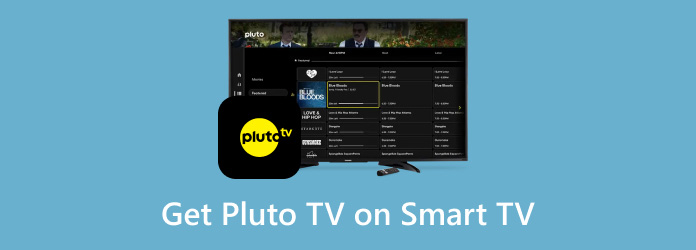
- Del 1. Hva er Pluto TV
- Del 2. Hvordan få Pluto TV på TVen
- Del 3. Hvordan se Pluto TV i et blokkert land
- Del 4. Hvordan laste ned filmer fra denne nettsiden.
- Del 5. Vanlige spørsmål om hvordan du får Pluto TV på Smart TV
Del 1. Hva er Pluto TV
Pluto TV er en strømmetjeneste levert av Paramount Global Media Company. Paramount Streaming-divisjonen administrerer det og er tilgjengelig på flere plattformer, som Android, iOS, Apple TV, Windows og macOS. I motsetning til andre strømmetjenester kan Pluto TV brukes gratis i bytte mot annonsetilstedeværelse på nettstedet. Dessuten er tjenestene kun tilgjengelige for brukere som bor i USA, Canada, Europa og Australia.
På grunn av denne begrensningen har Pluto TV en begrenset rekkevidde, og annonsetilstedeværelsen gjør strømmetjenestene lik tradisjonelle kabelkanaler som er oppgradert i et modernisert skall. En annen potensiell grunn til at den er geoblokkert i begrensede land, er for å unngå unødvendig konkurranse med strømmetjenesten Paramount Plus som er tilgjengelig i flere land.
For å lære hvordan du setter opp Pluto TV, fortsett å lese artikkelen nedenfor. Vi vil tilby flere oppsettsalternativer og guider for smart-TV-er, land der det ikke er tilgjengelig, og hvordan du laster ned filmer fra nettstedet.
Del 2. Slik får du Pluto TV på TV-en din
I denne delen av artikkelen vil vi gi en full guide om hvordan du får Pluto TV på din Smart TV. Siden verktøyet er en strømmetjeneste, er Smart TV et perfekt medium for å konsumere tjenestene som tilbys av Pluto TV.
Før vi fortsetter til oppsettsguiden, la oss liste opp Pluto TVs støttede TV-enheter for å finne ut hva brukerne trenger for å nyte gratis streaming med den. Som vi nevnte før, er Pluto TV eksklusivt tilgjengelig i USA, Canada, Europa og Australia.
TV-enheter som støttes av Pluto TV
- Amazon Fire TV og Fire TV Cube
- Apple TV
- Android TV
- Google TV
- LG Smart TV
- Hisense Smart TV
- Samsung Tizen Smart TV og nyere versjoner
- Sony TV (eksklusiv USA)
For å lære hvordan du setter opp verktøyet, vennligst les vår raske tre-trinns guide nedenfor.
Trinn 1. Åpne Smart TV-enheten, og gå deretter til Apper del, Google Play, App Store eller hvor din Smart TV kan laste ned nye apper.
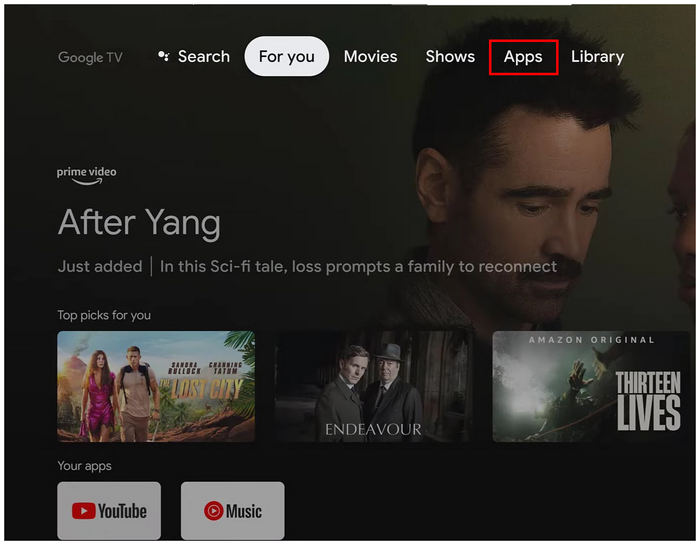
Steg 2. Bruk søkefeltet for nedlasting i programvaren og skriv Pluto TV å søke etter det.
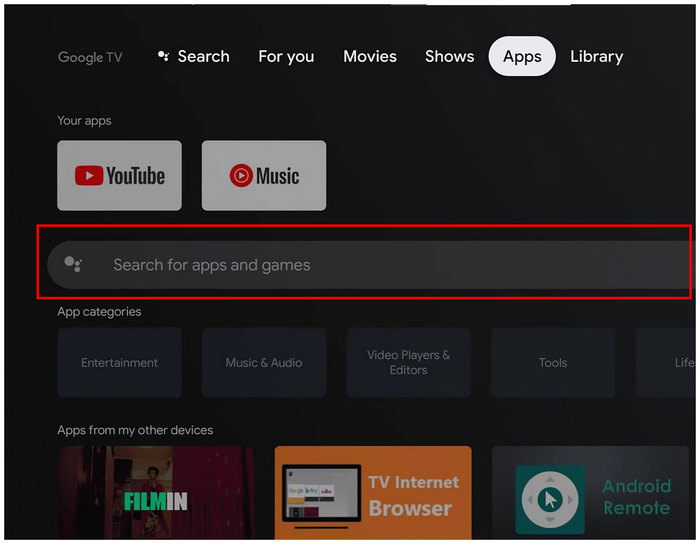
Trinn 3. Når Pluto TV er valgt, klikker du på Installere for å laste ned appen på Smart TV-enheten.
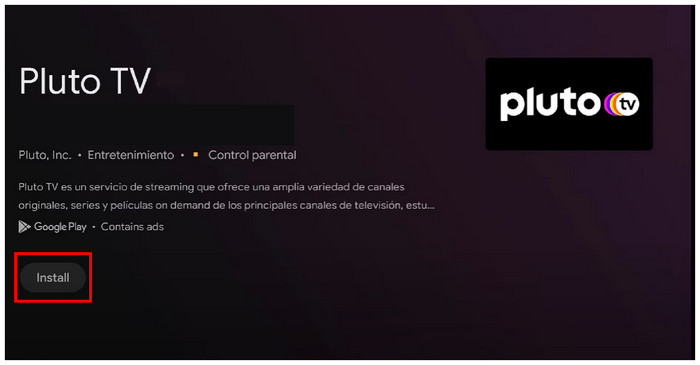
Når Pluto TV er installert, kan du bruke den gratis til å se favorittprogrammene og filmene dine så lenge du befinner deg i USA. For å lære hvordan du får programvaren for land utenfor USA, fortsett å lese nedenfor.
Del 3. Hvordan se Pluto TV i et blokkert land
iPhone GPS Spoofer på Pluto TV Mobile App
Det første alternativet vi vil ha for å se Pluto TV i et blokkert land vil være iPhone GPS Spoofer, et ideelt verktøy for Pluto TV-brukere som bruker en iPhone-enhet. Som navnet antyder, endrer denne programvaren plasseringen til en iOS-enhet koblet til den ved å endre smarttelefonens GPS-posisjonsinnstillinger.
Ved å bruke dette verktøyet kan du nå angi plasseringen til din iPhone i den amerikanske delstaten du har valgt for å gjøre Pluto TV nedlastbar på enheten din og tilgjengelig for å se filmer og serier også. I tillegg til denne bruken er verktøyet også et godt alternativ for å holde personvernet ditt når du bruker offentlige nettverk siden telefonens fysiske plassering er viktige data som enkelt kan utnyttes.
Les hele guiden vår nedenfor for å lære hvordan du bruker iPhone GPS Spoofer til å angi posisjonen din til USA og dermed få tilgang til Pluto TV-appen. USA vil bli valgt som hovedsted siden det er der tjenesten opprinnelig var tilgjengelig først.
Last ned programvaren først, slik at du lettere kan lære hvordan du bruker verktøyet ved å bruke vår trinnvise veiledning.
Trinn 1. Når iPhone GPS Spoofer er installert, klikker du på Start og følg instruksjonene for å koble iPhone til programvaren.
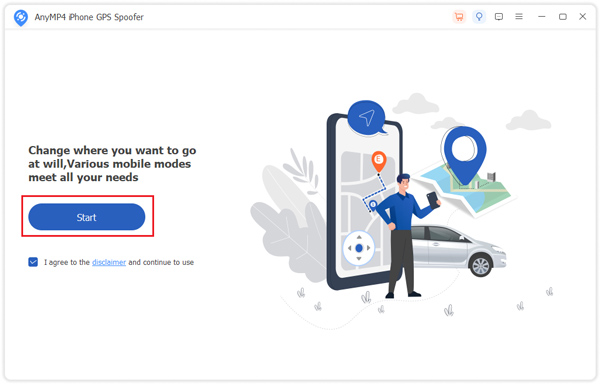
Steg 2. Etter at iPhone-enheten er koblet til, velger du Endre plassering alternativet i neste vindu. Sett deretter kartpekeren til et hvilket som helst sted i USA.
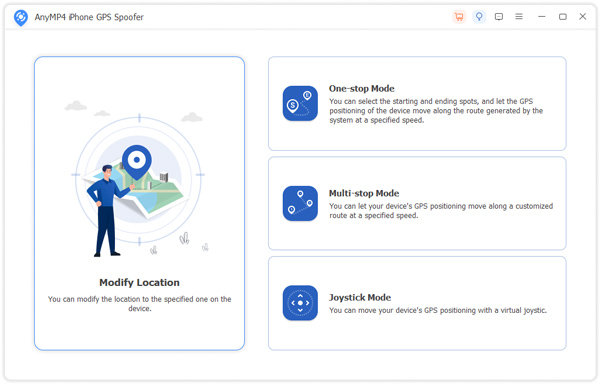
Trinn 3. Til slutt, med din endrede plassering nå angitt, klikk på Bekreft Endre for å angi plasseringen som din nye virtuelle posisjon. Du kan nå installere Pluto TV og nyte å bruke den på iOS-enheten din.
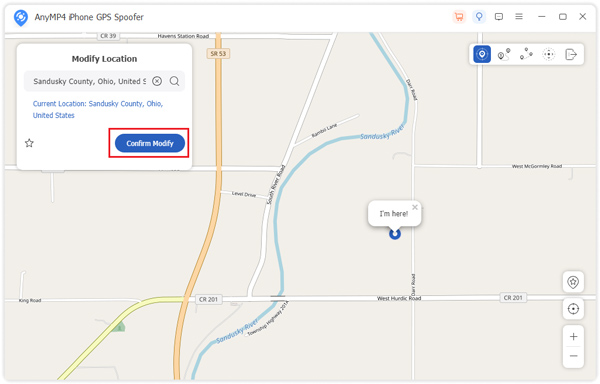
Etter å ha fulgt denne guiden håper vi at du nå kan nyte Pluto TV på iPhone-enheten din etter å ha fått tilgang til den, selv om du er utenfor USA. Alt du trenger å gjøre nå er å nyte favorittprogrammene og -filmene dine på strømmetjenesten.
VPN på nettet
I likhet med GPS-spoofing kan et virtuelt privat nettverk (VPN) også brukes til å justere den digitale posisjonen til en enhet som er koblet til den. Dette alternativet kan også gjøre enheten din plassert i USA, selv om du er utenfor landet.
Dessverre er VPN-applikasjoner ofte betalte apper som krever teknisk kunnskap for å sette opp. Med det i tankene vil det å gi en trinn-for-trinn-veiledning om VPN være mer komplisert siden oppsettet for hver programvare er forskjellig. På grunn av det vil det å stole på guiden til den valgte VPN-tjenesten være mye mer pålitelig enn en generell oppsettguide.
På grunn av denne guidebegrensningen vil vi tilby det nest beste og presentere noen populære VPN-tjenester som du kan bruke:
- NordVPN
- ExpressVPN
- ProtonVPN
- Opera-nettleser gratis VPN
- Surfshark
På grunn av de store forskjellene mellom disse appene, anbefaler vi å sjekke dem ut selv for å lære hvordan du setter opp hvert VPN-verktøy.
VPN-verktøy lar deg også se MX Player på USA, og andre ikke-lokale land.
Del 4. Hvordan laste ned filmer fra denne nettsiden.
En av Pluto TVs største styrker er dets praktisk talt ubegrensede bibliotek med filmer og TV-serier, som du kan bla gjennom hele dagen for å se. Dessverre inneholder ikke programvaren en funksjon for å laste ned disse videoene. Med det i tankene, bruk et skjermopptaksverktøy som f.eks Skjermopptaker på datamaskinen din vil være den beste måten å laste ned filmer direkte fra Pluto TV.
Skjermopptaker er et solid alternativ for å lagre filmer fra Pluto TV ved å ta dem opp i sanntid. Hvis du er usikker på kvaliteten på opptak som kan tas med dette alternativet, vær ikke redd. Programvaren er i stand til å ta opp videoer opp til 4K UHD uten problemer med oppløsningen. I tillegg er lydopptaksmulighetene også de beste på skjermopptaksmarkedet, noe som gjør det til et ideelt alternativ for å lagre videoer fra strømmetjenester som Pluto TV. Ved hjelp av disse funksjonene er verktøyet i stand til å lagre videoer med tapsfrie standarder med en kopikvalitet på nesten 1:1.
Last ned Screen Recorder nå og følg guiden vår for å lære hvordan du bruker den til å laste ned videoer fra Pluto TV.
Gratis nedlasting
For Windows
Sikker nedlasting
Gratis nedlasting
for macOS
Sikker nedlasting
Trinn 1. Åpne Pluto TV og still deretter filmen til fullskjerm.
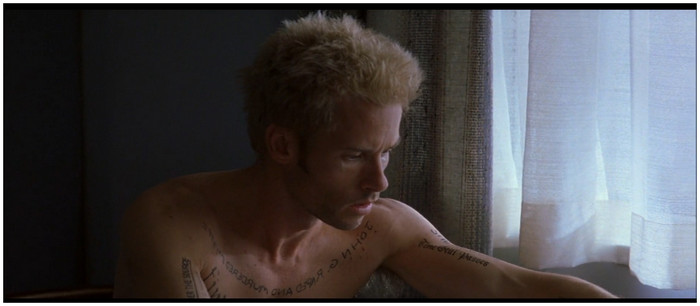
Steg 2. Deretter åpner du Screen Recorder og går til Videoopptaker modus. Bruk opptaksområdeboksen til å angi hvilken del av skjermen du kan ta opp. Klikk deretter på REC knappen for å starte opptaksprosessen.
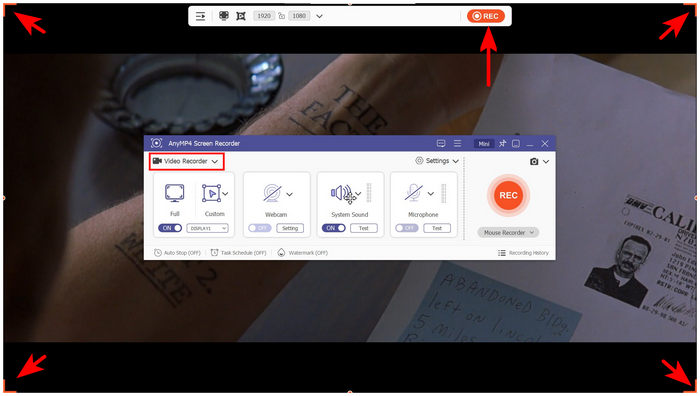
Trinn 3. Etter opptaksprosessen kan du redigere den innspilte filmen fra Pluto TV ved å bruke Viktig redaktør funksjoner som er tilgjengelige i opptaksprogramvaren. Ellers klikker du på Mappe ikonet for å finne den innspilte filmen på datamaskinen din som nå er tilgjengelig for personlig bruk.

Selv om Pluto TV er gratis å bruke, mangler en nedlastingsfunksjon dessverre i programvaren. Til tross for det kan du fortsatt laste ned filmer tilgjengelig på strømmetjenesten hvis du vet hvordan du bruker riktig verktøy, for eksempel Screen Recorder.
En annen metode for å laste ned videoer fra Pluto TV, du kan prøve StreamByte for Video.
Gratis nedlasting
For Windows
Sikker nedlasting
Gratis nedlasting
for macOS
Sikker nedlasting
Del 5. Vanlige spørsmål om hvordan du får Pluto TV på Smart TV
-
Er Pluto TV trygt?
Ja, det er det. Pluto TV kan nytes trygt. Dessverre ville det være vanskeligere å lære å bli kvitt annonser på Pluto TV siden det ikke er tilgjengelige premiumplaner for verktøyet.
-
Er Pluto TV noe bra?
Ja, det er det. Denne strømmetjenesten tilbyr 1000+ filmer og serier og er også gratis å bruke. Les denne artikkelen for å lære hvordan du får Pluto TV på TVen min.
-
Er Pluto TV lovlig i Storbritannia?
Ja, Pluto TV er lovlig i Storbritannia. Det er en av regionene utenfor USA hvor Pluto TV kan brukes. Hvis du bor i utlandet og ønsker å lære om hva som er Pluto TV i Storbritannia, les denne artikkelen for en full oversikt over verktøyet.
-
Kan jeg få Pluto TV på Sky Q?
Ja, det kan du. Sky Q er en europeisk TV-tjeneste som har tilgang til Pluto TV. Nyt å se Pluto TV med denne programvaren.
-
Er Pluto TV lovlig?
Ja, det er det. Verktøyet er registrert og lovlig i land der det er tilgjengelig, for eksempel USA, Canada, Europa og Australia. Du er trygg når du bruker Pluto TV.
-
Er Pluto TV gratis?
Hvis du lurer på om Pluto TV er gratis å se, så er svaret ja. Les denne artikkelen for å finne ut hvordan du får Pluto TV på ditt Smart TV-system. Hvis du leter etter svar på hvor mye Pluto TV-appen koster, håper vi at gratisprisen er et gunstig svar.
Avslutter
Vi håper at denne artikkelen har hjulpet deg med å lære hvordan du setter opp Pluto TV på Smart TV selv om du er utenfor landene der den er tilgjengelig. Hvis du vil bruke tjenesten på telefonen, kan du bruke iPhone GPS Spoofer. Men hvis målet ditt er å laste ned en film, kan du prøve Screen Recorder.
Del denne artikkelen på nettet for å hjelpe andre brukere som leter etter en Pluto TV-oppsettguide.
Mer fra Blu-ray Master
- 4 beste smart-TV-er med innebygd DVD-spiller [2025]
- Kan du spille av MKV-videoer på en Apple TV? Her er de beste måtene
- Hvordan koble DVD-spilleren til Roku TV på 2 brukbare måter
- 10 beste Xmovies8-nettsteder for å se populære filmer gratis
- Movie2K-nettsteder du bør prøve med høy strømmekvalitet
- Topp 10 ledende Movie4k-nettsteder du kan gå glipp av


